Merekam layar di HP Android kini bisa dilakukan dengan mudah.
Karena sudah ada cukup banyak aplikasi perekam layar yang beredar di Google Play Store.
Beberapa diantaranya bahkan pernah saya tuliskan di Androbuntu.com pada artikel berjudul 10 aplikasi perekam layar terbaik di Android.
Jika kamu adalah pengguna smartphone Xiaomi, kamu patut bersyukur. Pasalnya HP Xiaomi kini dilengkapi dengan perekam layar bawaan.
Jadi tidak perlu mengunduh aplikasi perekam layar lagi deh.
Smartphone Xiaomi yang sudah dilengkapi dengan aplikasi perekam layar adalah yang sudah menggunakan MIUI 9. Sedangkan yang masih menggunakan MIUI 8, belum dilengkapi dengan fitur ini.
Fitur perekam layar ini tentu sangat bermanfaat untuk sebagian orang, seperti YouTuber misalnya. Dengan fitur ini, kamu bisa:
- Membuat tutorial dalam bentuk video;
- Merekam game yang sedang kamu mainkan;
- Dan masih banyak lagi
Jika kamu tertarik untuk merekam layar di HP Xiaomi, kamu bisa mengikuti tutorial Androbuntu.com dibawah ini.
Baca juga: Cara Mengubah Ukuran Font di HP Xiaomi
Cara Merekam Layar di HP Xiaomi Tanpa Aplikasi Tambahan
Sebelum mengikuti tutorial dibawah ini, pastikan bahwa HP Xiaomi kamu menggunakan MIUI, karena dalam tutorial kali ini kita akan menggunakan fitur perekam layar bawaan MIUI.
Memangnya ada HP Xiaomi yang tidak menggunakan MIUI?
Ada, beberapa HP keluaran Xiaomi ada yang menggunakan Android One alih-alih MIUI, contohnya adalah Xiaomi Mi A1, Mi A2, dan Mi A3.
Jika HP Xiaomi kamu menggunakan Android One, maka lihat tutorial nomor 2 dibawah artikel.
Ok, langsung saja. Jika kamu sudah yakin menggunakan MIUI, ikuti tutorial berikut ini:
1. Pertama, buka aplikasi bernama “Rekam Layar”. Ikon aplikasi ini berwarna jingga dengan gambar kamera video ditengahnya. Ini merupakan aplikasi bawaan di MIUI.
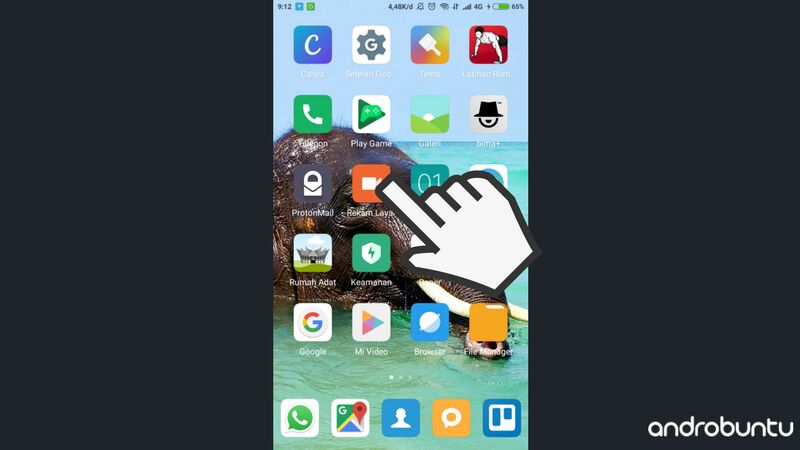
2. Di dalam aplikasi ini, sentuh tombol rekam berwarna jingga yang ada dikanan bawah.
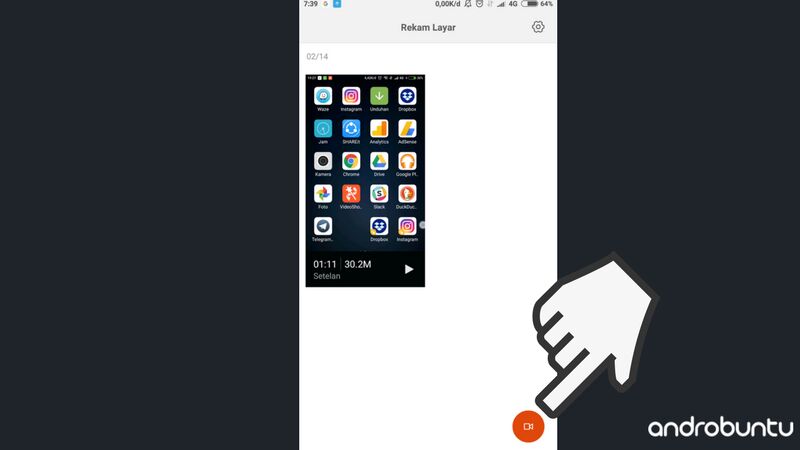
3. Kemudian kamu akan masuk home screen HP Xiaomi. Lengkap dengan sebuah tombol rekam dibagian bawah. Untuk mulai merekam layar, sentuh tombol “Mulai” dibagian bawah layar.
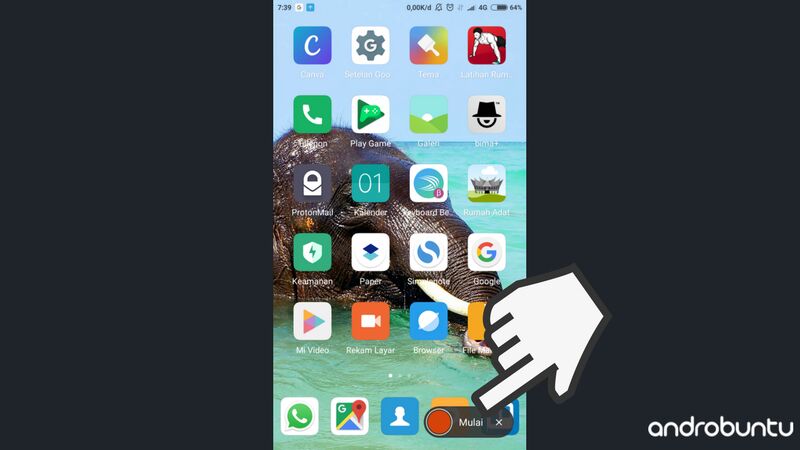
4. Setelah menyentuh tombol “Mulai”, sekarang semua aktivitas layar kamu akan mulai direkam. Sobat Androbuntu juga bisa melihat kini tombol “Mulai” akan berubah menjadi sebuah tombol rekam lengkap dengan durasinya. Untuk berhenti merekam, kamu bisa menyentuh tombol tersebut.
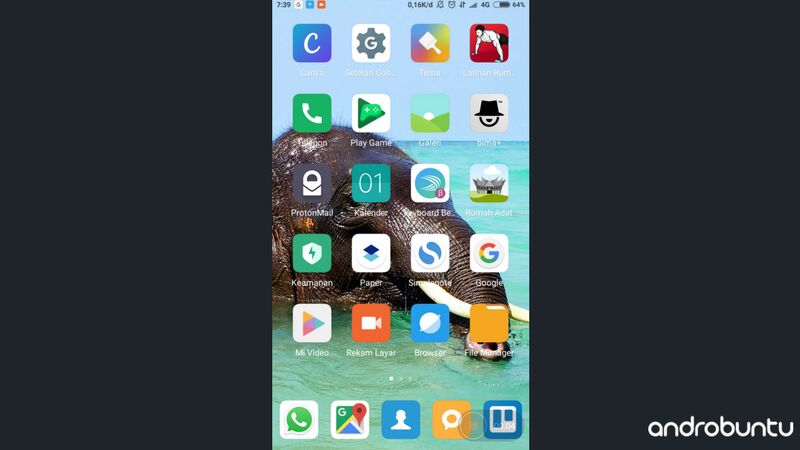
5. Setelah selesai merekam layar, kini hasil rekamannya bisa kamu lihat di aplikasi “Rekam Layar”. Sentuh thumbnail video tersebut untuk memutarnya.
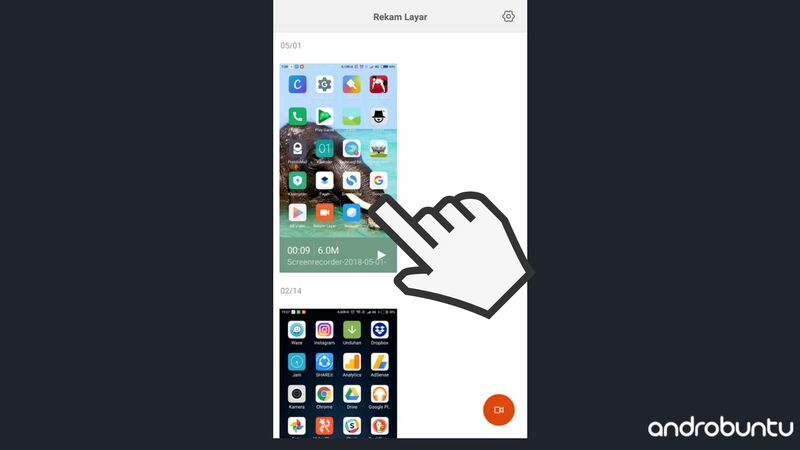
6. Selesai. Kini kamu sudah tahu bagaimana caranya merekam layar di HP Xiaomi tanpa menggunakan aplikasi tambahan.
Cara Kedua: Menggunakan Aplikasi
Seperti yang sudah saya katakan di awal artikel bahwa tidak semua HP Xiaomi menggunakan MIUI, karenanya tutorial diatas tidak dapat dilakukan di semua HP Xiaomi.
Tapi tenang saja, ada cara lain yang dapat kamu lakukan untuk merekam layar di HP kamu, yaitu dengan menggunakan aplikasi pihak ketiga.
Cara ini juga dapat dilakukan untuk kamu yang menggunakan HP Xiaomi dengan MIUI namun kurang puas dengan fitur rekam layar bawaan.
Berikut ini adalah langkah-langkahnya:
- Buka Google Play Store lalu cari aplikasi bernama “AZ Screen Recorder” dan unduh aplikasi tersebut;
- Setelah selesai di unduh, buka aplikasi AZ Screen Recorder dan ketuk tombol “Rekam” untuk mulai merekam layar;
- Silahkan lakukan seluruh kegiatan di HP Xiaomi kamu yang ingin direkam, jika sudah selesai ketuk tombol “Berhenti”;
- Hasil rekaman layar dapat kamu cek di aplikasi AZ Screen Recorder atau di galeri.
Kamu juga dapat membaca 10 aplikasi perekam layar rekomendasi Androbuntu jika ingin mengetahui aplikasi lain yang dapat kamu gunakan.
Kesimpulan
Itu dia tadi cara merekam layar di HP Xiaomi baik dengan menggunakan fitur tambahan atau pun dengan menggunakan aplikasi pihak ketiga.
Cara ini berguna untuk kamu yang ingin membuat tutorial, merekam layar saat bermain game, atau yang lainnya.
Untuk kamu yan gtidak ingin ribet dan hanya membutuhkan fitur-fitur dasar perekaman layar, maka cara pertama sangat cocok untuk kamu gunakan.
Sedangkan jika kamu menginginkan fitur-fitur yang lebih banyak saat merekam layar, maka menggunakan cara kedua adalah pilihan yang bagus.

